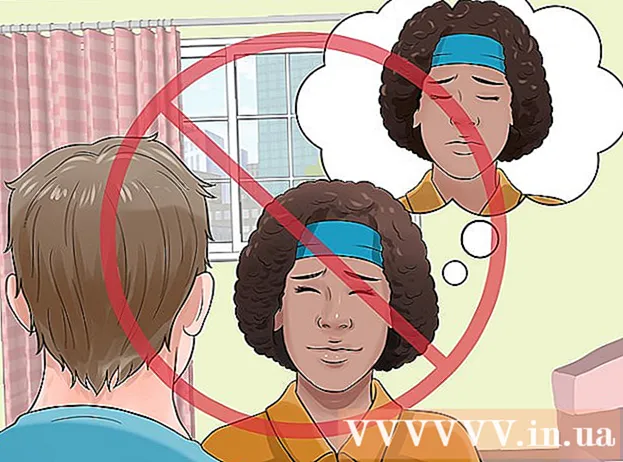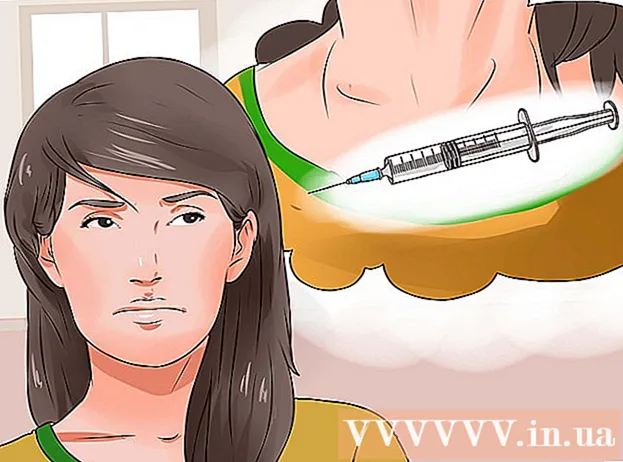Autor:
Randy Alexander
Data De Criação:
26 Abril 2021
Data De Atualização:
1 Julho 2024

Contente
Neste artigo, o wikiHow mostrará como criar eventos no Facebook. "Eventos" é uma página temporária para festas futuras ou discussões sociais, você usa esta página para convidar todos no Facebook para participar. Você pode criar eventos nas versões para celular e desktop do Facebook.
Passos
Método 1 de 2: ao telefone
Abrir Facebook. Toque no ícone do aplicativo do Facebook, o "f" branco em um fundo azul escuro. O aplicativo abrirá a página do Feed de notícias se você estiver conectado.
- Se você não estiver conectado, insira seu endereço de e-mail (ou número de telefone) e senha antes de continuar.

aperte o botão ☰. Você pode encontrar este botão no canto inferior direito da tela (iPhone) ou no canto superior direito (Android). Isso abrirá o menu.- Algumas versões de teste do aplicativo do Facebook terão um ícone de 3 pontos em vez de 3 travessões.

aperte o botão Eventos (Evento). Você deve ver um ícone de calendário na parte superior do menu.- Se você estiver usando a versão beta do Facebook, pode ser necessário rolar para baixo para encontrar a opção Eventos.

Escolher Crio (Criar) (iPhone) ou +. No iPhone, pressione o botão Crio no canto superior direito da tela; No Android, toque no sinal de adição azul no canto inferior direito da tela. Isso abrirá o menu na parte inferior da tela.
Selecione o tipo de evento. No iPhone, escolha o tipo de evento no menu; no Android, toque no tipo de evento na parte superior da página e escolha uma das seguintes opções:
- Criar Evento Privado (Criar eventos privados) - Crie um evento no Facebook que só pode ser acessado por pessoas convidadas.
- Criar Evento Público (Criar eventos da comunidade) - Crie um evento público que seja acessível a todos, incluindo pessoas sem uma conta no Facebook.
- Criar Evento de Grupo (Criar evento de grupo) - permite selecionar um grupo de sua propriedade para enviar um convite. Não membros do grupo não podem acessar o evento.
Insira o nome do evento. Clique no campo de texto "Título do evento" na parte superior da tela e digite o nome que deseja usar.
Envie fotos para o evento. Clique no ícone da câmera ou foto no canto direito do nome do evento, selecione uma foto do telefone.
Adicione tempo ao evento. Clique na hora atual (a opção exibirá "Hoje às"), selecione a data e a hora e pressione Está bem.
Adicione um local. Toque no campo "Local", digite o nome do lugar e toque no local. Isso é adicionar o local ao evento.
Adicionar descrição. Clique no campo "Mais informações" e digite mais informações para notificar as pessoas sobre seu evento. Este é um bom lugar para adicionar regras da casa, planos ou programações.
Edite as opções do evento. Dependendo do tipo de evento que você organiza, existem as seguintes opções:
- privado (Privado) - Clique no botão "Convidados podem convidar amigos" para impedir que convidados enviem convites a outras pessoas.
- Público (Público) - Adicionar o endereço da web da bilheteria, informações do co-organizador ou categoria.
- Grupo (Grupos) - Selecione o grupo como base de convidados clicando no espaço em branco abaixo do nome do evento e selecionando um grupo.
Clique Crio. Este é o botão azul na parte inferior da tela. Pressione este botão para postar o evento. propaganda
Método 2 de 2: no computador
Abrir Facebook. Visite https://www.facebook.com/. Você será direcionado para a página de feed de notícias do Facebook se estiver conectado ao Facebook.
- Se não estiver conectado, digite seu endereço de e-mail (ou número de telefone) e senha no canto superior direito e clique em Conecte-se (Conecte-se).
Clique Eventos. Ele está próximo a um ícone de calendário no lado esquerdo da página Feed de notícias.
Clique + Criar Evento (+ Criar evento). Este é um botão azul no lado esquerdo da tela. Após pressionar o botão, um menu aparecerá.
Selecione o tipo de evento. Clique em uma das seguintes opções do menu:
- Criar Evento Privado - Crie eventos que só podem ser vistos por pessoas convidadas.
- Criar Evento Público - Torne os eventos abertos a todos, tenham ou não conta no Facebook.
Envie fotos para o evento. Clique Carregar foto ou vídeo (Carregar foto ou vídeo) para abrir uma janela do navegador de arquivos em seu computador, selecione uma foto ou vídeo e clique Abrir (Abrir) na parte inferior da janela.
Adicione o nome do evento. No campo de texto "Nome do evento", digite o nome que deseja usar. O nome deve ser conciso e expressivo do conteúdo do evento (por exemplo, "festa de 60 anos").
Insira o local. Digite o local ou área geral onde o evento ocorreu no campo de texto "Local".
Adicione horários de início e término. Adicione as informações nos campos "Início" e "Fim", respectivamente.
- Se você estiver criando um evento privado, você verá apenas o campo "Iniciar", a partir daí clique no link + Hora de término (adicionar hora de término) para adicionar a hora de término do evento.
Adicione uma descrição. Insira a descrição do evento na caixa de diálogo "Descrição". Este é um bom lugar para adicionar informações sobre regras, objetivos, programações de eventos, etc.
Edite outras configurações, se desejar. Por exemplo, eventos públicos permitem que você adicione palavras-chave para que as pessoas possam encontrar seu evento. Também existe uma opção para impedir que os convidados postem sem sua permissão.
- Os eventos privados permitem que você marque ou desmarque a opção "Convidados podem trazer amigos".
Clique no botão Crio ou Criar Evento Privado. Este é o botão azul no canto inferior direito da tela. Isso é usado para postar eventos. Então você pode convidar amigos clicando em Convite (Convidar), selecione Escolha amigos (Escolha amigos) e selecione amigos. propaganda
Atenção
- Os eventos privados são privados apenas para o convidado. Se você quiser discutir questões delicadas ou pessoais, é melhor ficar longe do Facebook.